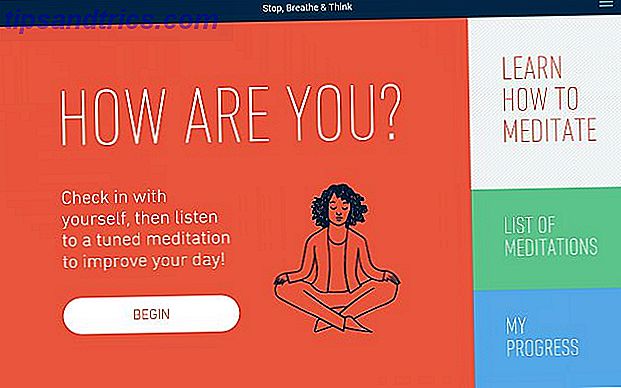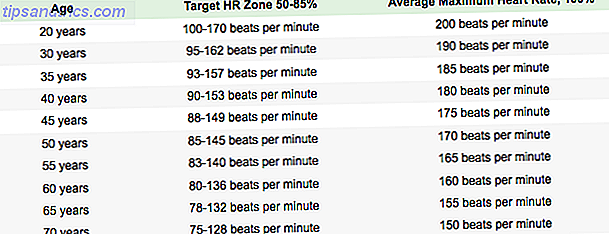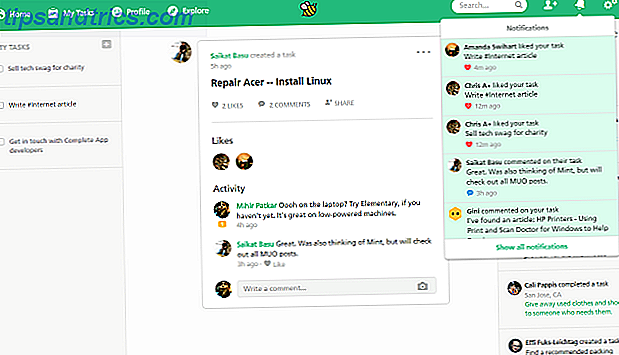Hoewel veel mensen (sommigen schoorvoetend) zijn overgestapt naar Windows 10, geven sommigen nog steeds de voorkeur aan de manier waarop Windows 7 werkte. Gelukkig is het niet moeilijk om Windows 10 er meer als Windows 7 uit te laten zien Hoe Windows 10 eruit te laten zien als Windows 7 Hoe Windows 10 eruit te laten zien als Windows 7 Windows 10 introduceerde veel bijgewerkte en het visuele ontwerp werd niet gespaard. Als u de esthetiek van Windows 7 verkiest, laten we u de stappen zien die u moet nemen om de gebruikersinterface na te bootsen. Meer lezen, en u kunt zelfs enkele van de best verloren functies terughalen. 7 Verloren Windows-functies die u kunt terugbrengen 7 Verloren Windows-functies die u kunt terugzetten Sommige fan-favoriete functies in Windows zijn nu verouderd en maken geen deel meer uit van Windows. Als een geliefde functie gewoon is verdwenen, kunt u deze als volgt herstellen of vervangen. Meer lezen met wat tijdelijke oplossingen.
Aangezien Windows zelf geen opties biedt voor de meeste van deze aanpassingen, zit u vast met opties van derden. Maar vreemd genoeg laat Windows 10 je de old-school volumeregelaar van Windows 7 inschakelen zonder iets te installeren.
U moet het register openen om deze aanpassing uit te voeren. Vergeet niet dat rommelen in het register je systeem kan beschadigen. Hoe niet per ongeluk het Windows-register verknoeien. Hoe niet per ongeluk het Windows-register verknoeien Werken met het Windows-register? Houd rekening met deze tips en u zult veel minder snel blijvende schade aanrichten aan uw pc. Lees meer, dus zorg ervoor dat u de instructies opvolgt. Typ regedit in het menu Start, accepteer de beheerdersprompts en start de tool om aan de slag te gaan.
Gebruik de boom op de linkerzijbalk om naar de volgende locatie te gaan:
HKEY_LOCAL_MACHINE\SOFTWARE\Microsoft\Windows NT\CurrentVersion Zodra u hier bent, klikt u met de rechtermuisknop op de map CurrentVersion in de linkerzijbalk. Selecteer Nieuw> Sleutel . Geef het de naam MTCUVC .
Klik nu met de rechtermuisknop op de nieuwe MTCUVC- sleutel die u zojuist hebt gemaakt en selecteer Nieuw> DWORD (32-bit) Value . Roep dit EnableMtcUvc aan en laat de waarde op 0 staan . Dat is alles wat u hoeft te doen - sluit nu het venster van de Register-editor. Wanneer u op het volumepictogram in uw systeemvak klikt, ziet u dat dit nu het oudere stijlpaneel is.
Om deze wijziging ongedaan te maken, gaat u gewoon terug naar deze registerlocatie en verwijdert u de waarde EnableMtcUvc .
Merk op dat, tenzij je echt van het oude volumepaneel houdt, je bij de nieuwe versie moet blijven. Met de volumeschuifregelaar van Windows 10 kunt u eenvoudig schakelen tussen uitgangen zonder naar een menu te duiken, dus efficiënter. Bovendien past het probleemloos in de esthetiek van Windows 10.
Welke volumeschuif geeft u de voorkeur? Heb je andere delen van Windows 10 aangepast om het meer op Windows 7 te laten lijken? Laat ons weten wat je leuker vindt in de reacties!
Afbeelding tegoed: paulion / Depositphotos